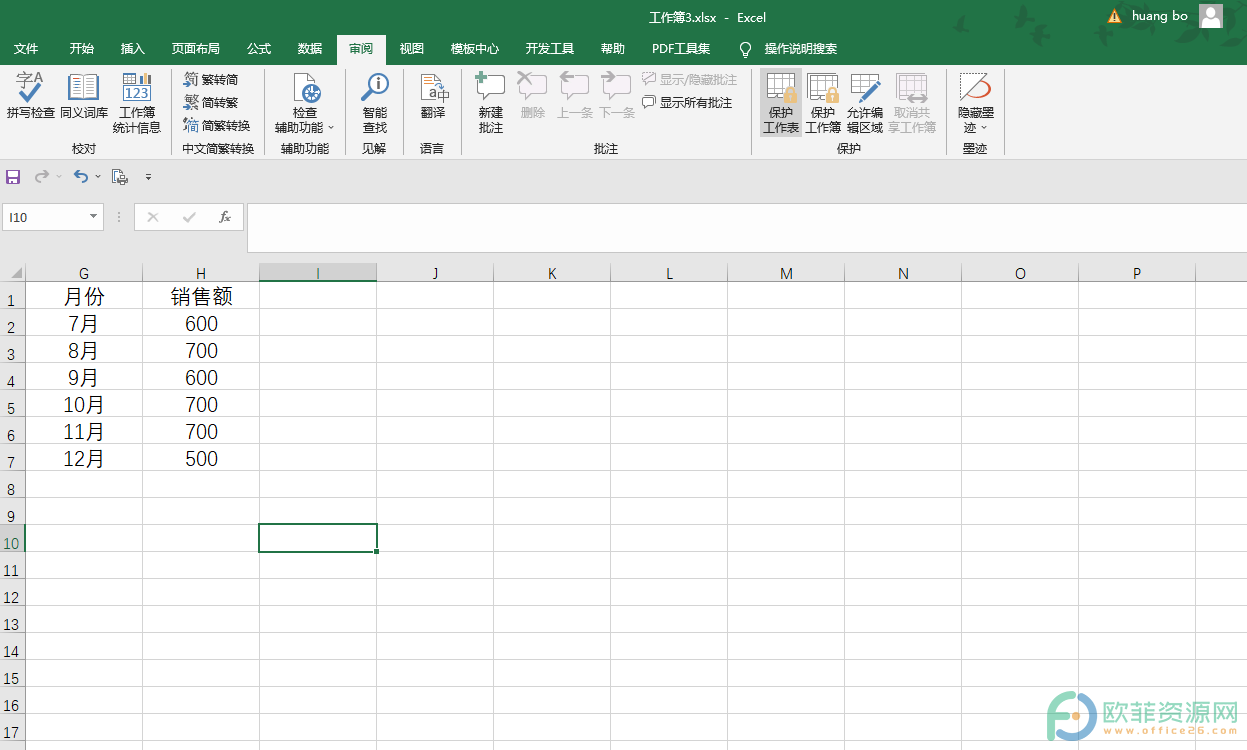今天小编和大家分享下EXCEL工作表的保护和撤销保护,希望能够帮助到有需要的小伙伴。
01、打开要保护的excel表格,
02、找到excel表格上方的“审阅”,
excel表格进行排名次的方法步骤详解
Excel中经常需要使用到排名次的功能,在表格内具体该如何进行排名呢?接下来是小编为大家带来的excel表格进行排名次的方法,供大家参考。 excel表格进行排名次的方法 排名步骤1:打开excel,输入所需要的数据。 excel表格进行排名次的方法图1 排名步骤2:把光标定在名次下一格,就是图中的F3 e
03、点击“审阅”,找到“保护工作表”,
04、点击“保护工作表”,输入取消工作表保护时使用的密码,点击“确定”,
05、点击确定后显示需要再次输入密码,然后再点击确认,。这样excel表格的保护就设置好了,
06、找到excel表格右上方的撤销工作表保护,
07、点击“撤销工作表保护”,输入密码,
08、点击确定,工作表的保护就撤销掉了,
excel表格求最小值的方法
Excel中的数据里具体该如何求出最小的值呢?接下来是小编为大家带来的excel表格求最小值的方法,供大家参考。 excel表格求最小值的方法: 求出最小值步骤1:首先,在我们excel中,如果输入的数字不多的话,我们可以自动求最小值。点击excel表格标题栏中的公式,点击自动求和,下拉一个框,点击最小值。(如